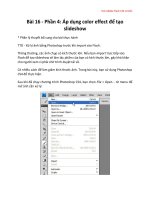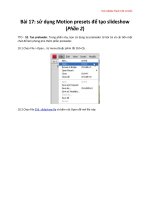Tài liệu Học Adobe Flash CS4 cơ bản Flash CS4 ppt
Bạn đang xem bản rút gọn của tài liệu. Xem và tải ngay bản đầy đủ của tài liệu tại đây (518.97 KB, 10 trang )
Học Adobe Flash CS4 cơ bản
Flash CS4 - Bài 14: Tìm hiểu về Color Effect
* Sử dụng Color effect - Phần lý thuyết bổ sung cho bài thực hành
TTO - Bạn thiết lập Color Effect cho symbol bằng cách sử dụng các tùy chọn từ
mục Style sau đây:
Tùy chọn None: Đây là tùy chọn mặc định cho symbol. Tùy chọn này không làm
thay đổi màu sắc ban đầu khi bạn tạo symbol. Nếu trước đó bạn đã chọn một tùy
chọn khác thì khi chọn lại None sẽ hủy bỏ các thay đổi về màu sắc để đưa symbol
trở về trạng thái màu sắc ban đầu.
Tùy chọn Brightness: Tùy chọn này dùng để thiết lập độ sáng tối cho symbol. Giá
trị dương sẽ làm cho symbol sáng hơn (100% sẽ làm cho symbol chuyển sang màu
trắng). Giá trị âm sẽ làm cho symbol tối hơn (-100% sẽ làm cho symbol chuyển
sang màu đen). Giá trị 0 giữ nguyên độ sáng ban đầu của symbol. Bạn kéo thanh
trượt hoặc gõ số trực tiếp vào ô % để thiết lập giá trị cho Brightness.
Ví dụ minh họa các giá trị Brightness khác nhau cho cùng một symbol với màu gốc
là blue:
Học Adobe Flash CS4 cơ bản
Tùy chọn Tint: Tùy chọn này dùng để hòa trộn một màu mới với màu hiện hữu
của symbol. Bạn có thể chọn màu bằng cách bấm vào ô màu bên phải mục Style
và chọn màu từ bảng màu hiện ra. Bạn cũng có thể gõ số trực tiếp vào các ô bên
phải mục Red, Green, Blue, hoặc kéo thanh trượt để thiết lập các giá trị này. Để
thiết lập mức độ hòa trộn màu mới với màu hiện hữu của symbol, bạn kéo thanh
trượt ở mục Tint hoặc gõ số trực tiếp vào ô %.
Ví dụ minh họa các giá trị Tint khác nhau cho cùng một symbol (màu Tint là màu
đỏ):
Học Adobe Flash CS4 cơ bản
Tùy chọn Alpha: Tùy chọn này dùng để xác lập độ trong suốt cho symbol. Để thiết
lập mức độ trong suốt cho symbol, bạn kéo thanh trượt ở mục Alpha hoặc gõ số
trực tiếp vào ô %. Độ trong suốt nhỏ hơn 100% giúp bạn nhìn thấy các đối tượng
nằm dưới symbol.
Ví dụ minh họa các giá trị Alpha khác nhau cho cùng một symbol:
Học Adobe Flash CS4 cơ bản
Tùy chọn Advanced: Tùy chọn này dùng để tinh chỉnh cả bốn thông số Alpha, Red,
Green, Blue cùng một lúc cho symbol. Bạn thiết lập tỉ lệ % ở ô bên trái của các
thông số nêu trên. Ô bên phải dấu + dùng để thiết lập giá trị offset cho các kênh
(để tăng hoặc giảm một lượng nhất định). Như vậy giá trị mới của các kênh sẽ là
giá trị gốc nhân với tỉ lệ % cộng với giá trị offset. (Công thức này được thể hiện
trong hình bên dưới)
Ví dụ minh họa điều chỉnh giá trị Advanced cho cùng một symbol:
Học Adobe Flash CS4 cơ bản
Tìm hiểu thêm về Symbol
(Xem thêm phần lý thuyết bổ sung về Symbol ở bài Tạo ảnh động theo Phương
pháp Motion Tween)
Ở phần đầu của bài thực hành, bạn đã tạo Movie Clip bap benh. Khi bạn kéo một
Instance của Movie Clip bap benh từ Libray ra Stage để sử dụng, Movie Clip bap
benh có thể hoạt động mặc dù ở Stage chỉ có một frame, trong khi Timeline của
Movie Clip bap benh có 48 frame.
Tuy nhiên khi bạn đã chuyển Symbol sang dạng Graphic, bạn phải điều chỉnh để
số lượng frame ở Timeline chính phải bằng hoặc là bội số số frame của Graphic
symbol để có thể đảm bảo cho Graphic symbol hoạt động đúng theo số frame đã
tạo ra bên trong Graphic symbol.
Ngoài ra, nếu bạn sử dụng nhiều Instance của Graphic symbol, bạn có thể làm cho
tác phẩm phong phú hơn bằng cách điều chỉnh cho các Instance này lệch pha
nhau. Bạn thực hiện điều này thông qua việc thiết lập giá trị cho mục First ở tùy
chọn Looping. Tại đây bạn gõ số frame nào của Graphic symbol bạn muốn xuất
hiện đầu tiên như trong bài thực hành.